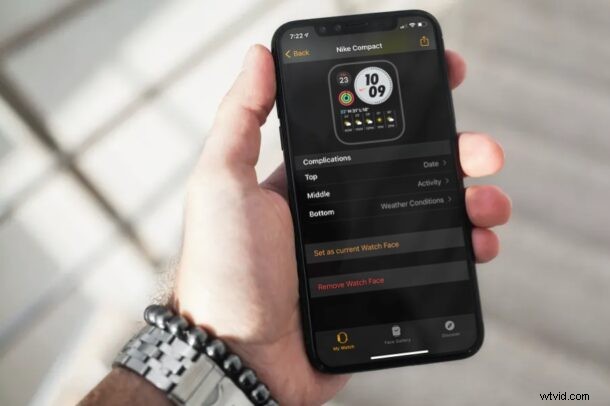
Hledáte snadnější způsob, jak změnit ciferník na Apple Watch? V tom případě vás možná bude zajímat, jak můžete změnit ciferník Apple Watch přímo z iPhonu během několika sekund.
Většina uživatelů mění ciferníky přímo na svých Apple Watch, ale to není jediný způsob. Pokud jste s Apple Watch noví, možná budete mít potíže zvyknout si na malou obrazovku a muset si pohrávat s digitální korunkou, abyste si přizpůsobili a změnili ciferník, nemusí být příliš pohodlné. Díky aplikaci Apple Watch, která je předinstalovaná na iOS, to vše můžete dělat na mnohem větším displeji iPhonu.
Pokud vás zajímá, jak si můžete přizpůsobit vzhled svých Apple Watch, čtěte dále a zjistěte, jak můžete nastavit ciferník pro vaše Apple Watch přímo z iPhonu.
Jak nastavit ciferník pro Apple Watch z iPhone
Je samozřejmé, že pro plné využití aplikace Apple Watch pro iOS je třeba Apple Watch spárovat s vaším iPhonem. Nyní se bez dalších okolků podíváme na nezbytné kroky.
- Spusťte aplikaci Apple Watch z domovské obrazovky svého iPhone.

- Po otevření aplikace se dostanete do sekce Moje hodinky. Chcete-li zobrazit celou sbírku ciferníků dostupných pro vaše Apple Watch, vyberte „Face Gallery“ ze spodní nabídky.
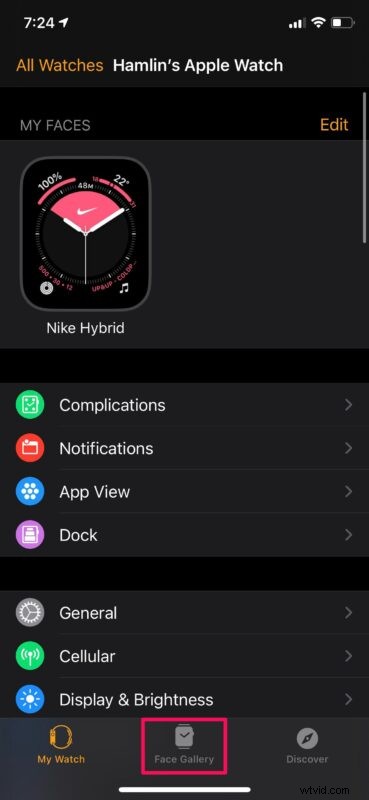
- Zde se budete moci posunout dolů a prozkoumat různé typy ciferníků. Klepněte na ciferník, který chcete právě teď používat.
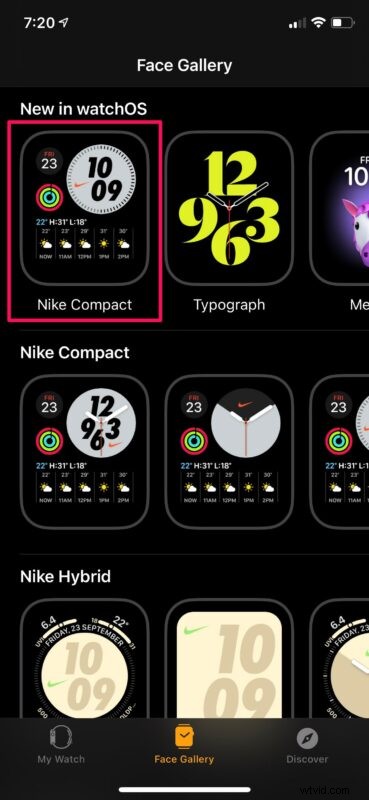
- Nyní si budete moci přizpůsobit ciferník. Můžete změnit styl, barvu ciferníku a změnit komplikace. Až budete s přizpůsobením ciferníku hotovi, pokračujte klepnutím na „Přidat“.
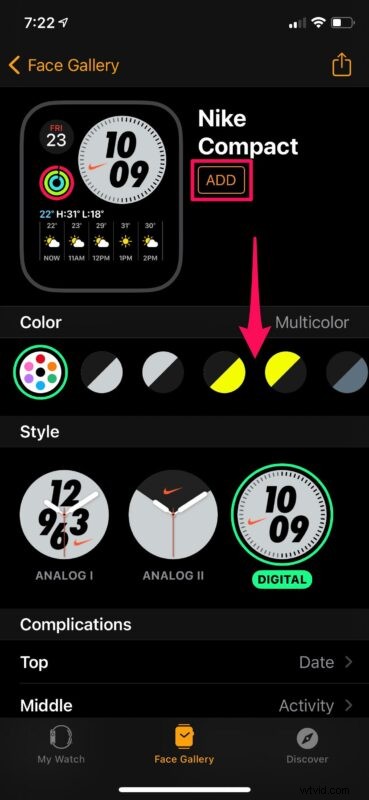
- Poté se vraťte do sekce Moje hodinky. V části Moje obličeje najdete nově přidaný ciferník. Klepnutím na něj pokračujte.
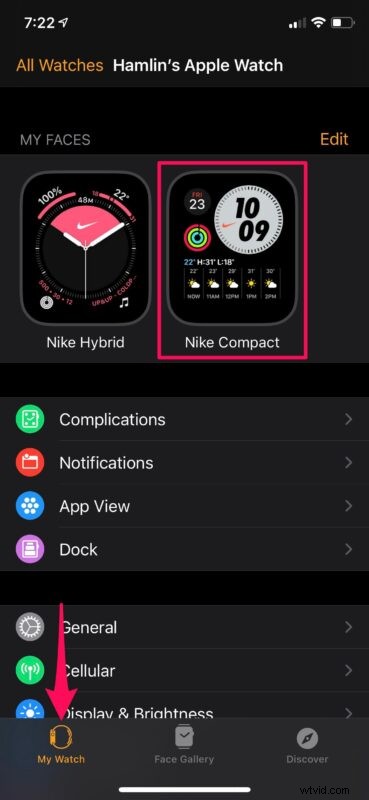
- Zde přejděte dolů a klepněte na „Nastavit jako aktuální ciferník“.
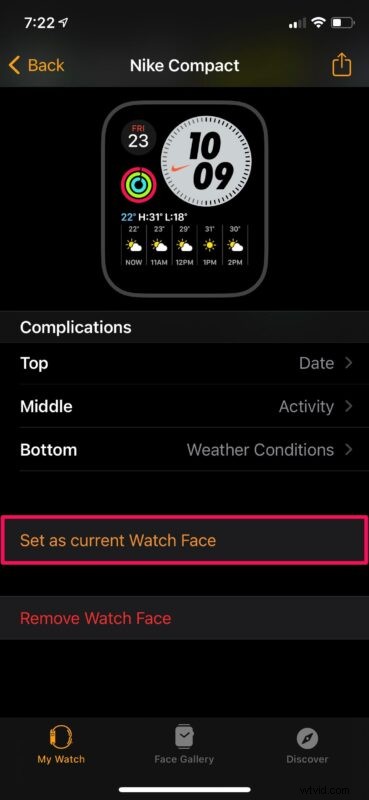
A je to. Nyní víte, jak pohodlné je změnit ciferník na hodinkách Apple Watch, a vše jste udělali ze svého iPhonu a jeho většího displeje.
Ciferník Apple Watch se změní, jakmile se jej rozhodnete nastavit jako aktuální ciferník z vašeho iPhonu. Můžete také postupovat podle výše uvedených kroků a přidat do své sbírky „Moje hodinky“ více přizpůsobených ciferníků, abyste mezi nimi mohli snadno přepínat na Apple Watch, aniž byste se s nimi museli potýkat.
Tato metoda se také může hodit, pokud chcete změnit ciferník, když nemáte na sobě Apple Watch. Například když ho necháte nabitý nebo když ležíte na posteli. Díky větší obrazovce a známějšímu rozhraní by noví uživatelé Apple Watch raději používali tuto metodu.
Pokud jste fanouškem personalizace a chcete, aby vaše Apple Watch vynikly ještě více, možná vás bude zajímat, jak vytvořit vlastní fotografický ciferník pro vaše Apple Watch. Je to docela snadné, tak se na to podívejte.
Změna ciferníku na Apple Watch je jen jednou z několika věcí, které můžete dělat s aplikací iOS Watch. Můžete také aktualizovat watchOS, přizpůsobit nastavení hodinek, změnit zobrazení aplikací a dokonce skrýt/odebrat nainstalované aplikace přímo ze svého iPhone.
Co si myslíte o tomto alternativním způsobu změny ciferníku Apple Watch pouze s vaším iPhonem? Zdá se vám metoda založená na Apple Watch jednodušší než použití iPhone ke změně ciferníku? Podělte se o své zkušenosti, myšlenky a názory v komentářích.
